近年はスマホの利用者が急増中です

ここ数年のインターネット環境の進歩と同時に携帯電話(スマホ)市場の成長も著しいですね。特に若年層のスマホ利用率がかなり高くなっているようで、スマホによるAmazonや楽天市場などのネットショッピングをする人が急増しています。
それに対応するという形で、今回の記事ではAmazonでのスマホによるクレジットカードの登録及び削除の方法について解説しますね。
パソコンによるAmazonでのカード登録及び削除方法はこの記事が参考になります
[blogcard url=”https://creditcardinfo2015.net/crecasiharai/amazoncrecatorokusakujyo”]
前回の記事では、パソコンによる登録と削除の方法を解説しましたが、良く考えてみるとAmazon利用者の中にはスマホユーザーもかなり含まれていると感じましたので、スマホ用の登録及び削除の方法も必要だと思いました。
それに、パソコンとスマホでは画面の大きさはもとより画面構成が異なっていますので、若干ですがその方法にも違いがあるため、スマホユーザーの人はぜひ参考にしていただければと思います。
[quads id=1]
スマホによるAmazonでのクレジットカードの登録方法はこちら
Amazonでは、スマホによるクレジットカードの登録や削除も簡単に行う事が可能ですので、ここから順を追って解説します。最近はスマホ利用者が急増していますのでスマホでの利便性も高くなってきています。
[char no=”5″ char=”学くん”]①スマホ版AmazonのTOPページの○○さんという箇所をタッチ[/char]
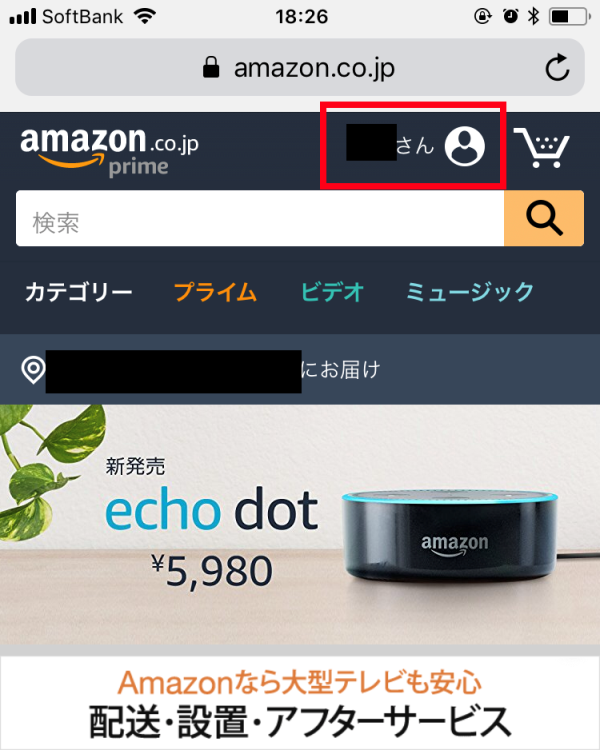
[char no=”5″ char=”学くん”]②スマホ画面中央のお支払い方法の管理をタッチ[/char]

[char no=”5″ char=”学くん”]③出てきた画面下部のお支払方法を追加をタッチ[/char]
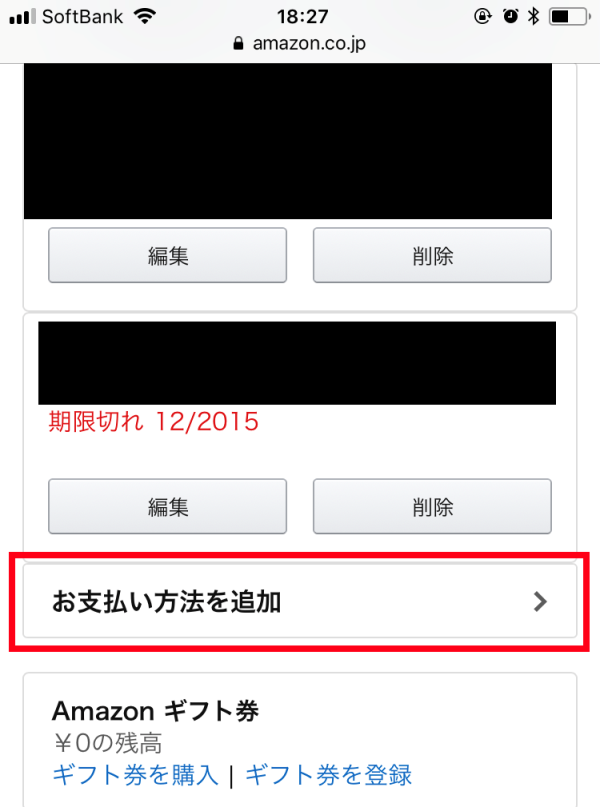
[char no=”5″ char=”学くん”]④スマホ画面内のクレジットカード情報の入力で、必要事項を入力の上クレジットカードを追加をタッチ[/char]
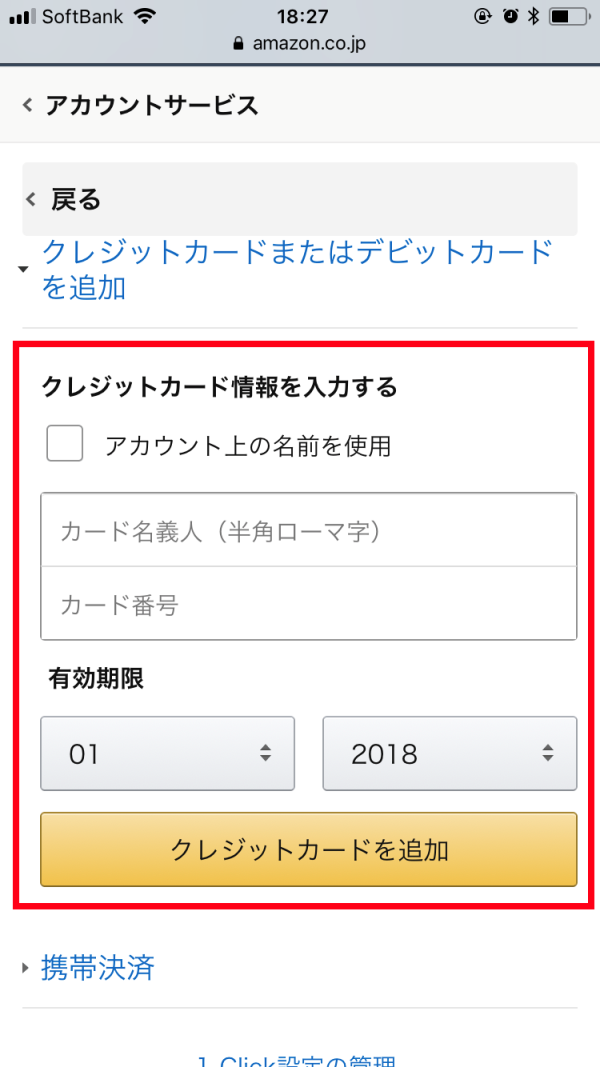
[char no=”3″ char=”学くん”]スマホによるクレジットカード情報の登録はこれにて完了です。[/char]
スマホによるAmazonでのクレジットカードの削除方法はこちら
ここからは、期限切れになったクレジットカード情報などを削除するための方法について解説します。
[char no=”5″ char=”学くん”]①再びスマホ版TOPページの○○さんという箇所をタッチ[/char]
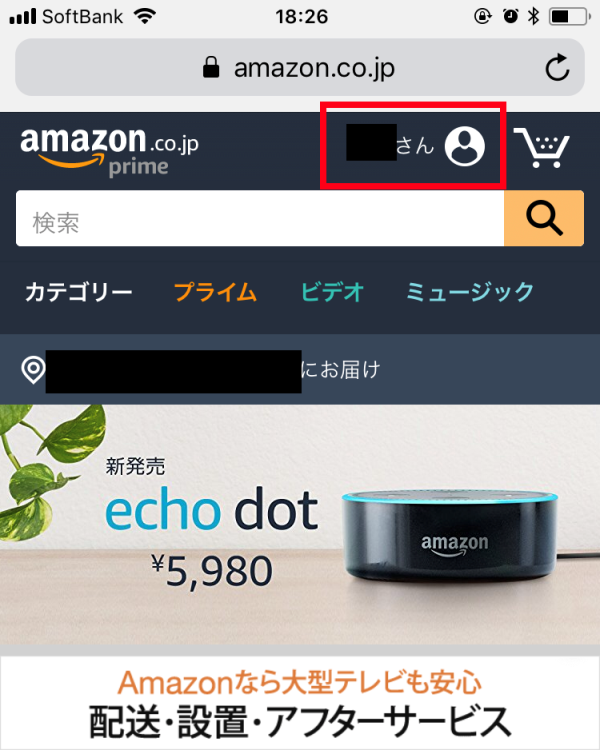
[char no=”5″ char=”学くん”]②画面中央のお支払い方法の管理をタッチ[/char]
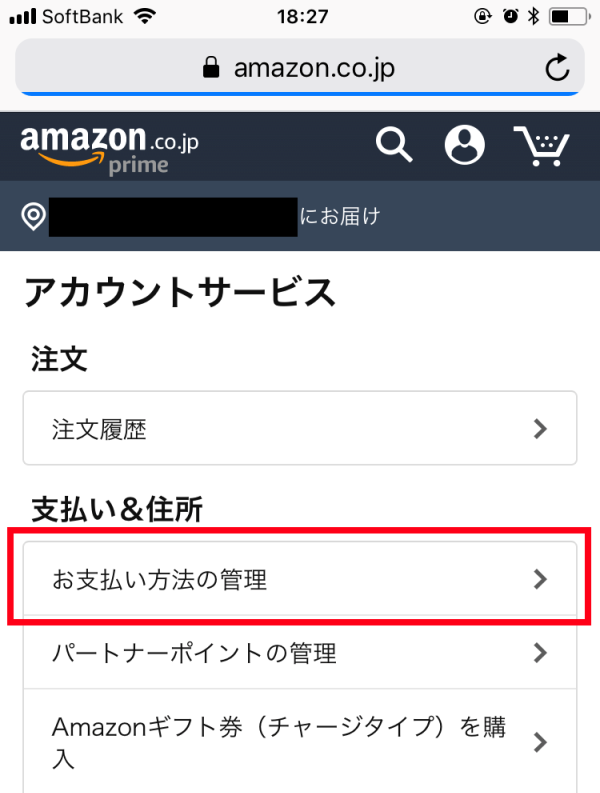
[char no=”5″ char=”学くん”]③削除するクレジットカードの右下に表示されている削除ボタンをタッチ[/char]
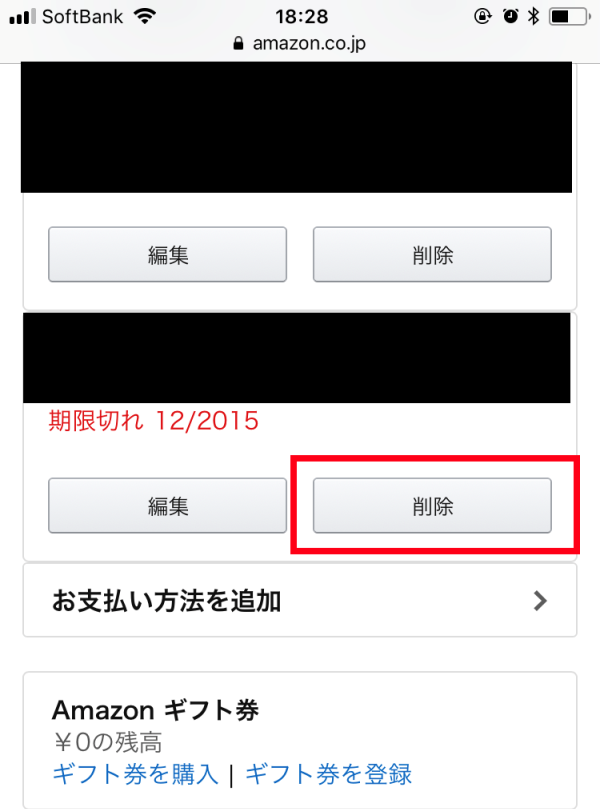
[char no=”5″ char=”学くん”]④カード情報を削除する前の確認を促す案内が出てきますので、削除するのであれば下部の確認ボタンをタッチ[/char]
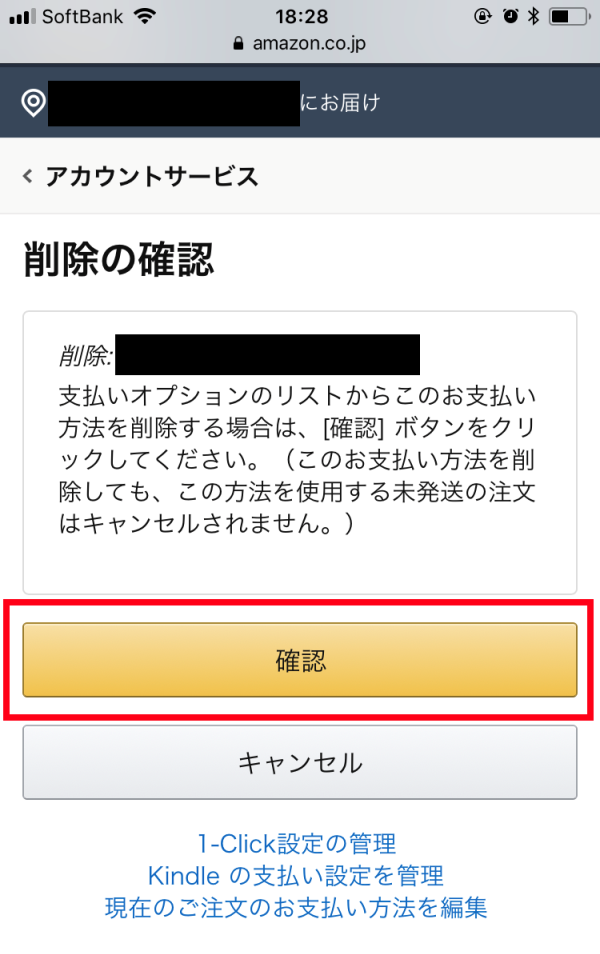
[char no=”3″ char=”学くん”]これにて、スマホによるクレジットカード情報の削除が完了します。お疲れ様でした。[/char]
クレジットカードの管理には十分気を付けて下さい
かなりネット環境が整っている現代においては、今後もネットでのクレジットカードの利用が増えてくると思われます。特に、ネットでのショッピングでは店頭とは違って店員さんを相手にする必要が無い=自分1人でお買い物が完結出来るため、コミュニケーションが苦手な人にはネットショッピングはかなり便利だと思われます。
ただ、いくら簡単にクレジットカードでお買い物が出来るとは言っても、そこはネット社会=回線を通ってパソコンに侵入してくる可能性あり=常に誰かに狙われていると思っていた方が良いです。
特に、クレジットカードの情報が盗まれてしまったら第三者に悪用される可能性が高くなりますので、それだけは何としてでも防ぐ必要があります。そのためには、不用意にクレジットカードは使わない、マイページ内のカード情報の登録は必要最低限にとどめておくなどの危機管理が重要になってきます。
もっとも、ネット通販大手のAmazonや楽天市場などのショッピングモール内にあるマイページのセキュリティ対策は万全だと思いますが、いつ何が起こるのか?が分からないネット社会においては常に危機管理を徹底しておく必要があるのです。
[char no=”3″ char=”学くん”]ネット社会には常に危険が付きまとっていますので、クレジットカード情報の管理には十分気を付けて下さい。[/char]
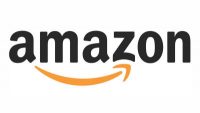



コメント